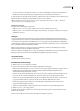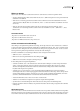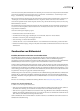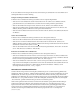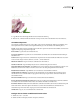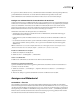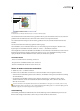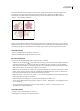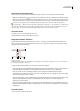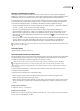Operation Manual
ILLUSTRATOR CS3
Benutzerhandbuch
37
Version Cue Connectivity dient dem Herstellen einer Verbindung zu Version Cue Server-Komponenten und wird mit allen
Version Cue-kompatiblen Komponenten (Adobe Acrobat®, Adobe Flash®, Adobe Illustrator®, Adobe InDesign®, Adobe
InCopy®, Adobe Photoshop® und Adobe Bridge) bereitgestellt.
Mit Version Cue können Sie Änderungen an einer Datei verfolgen. Dadurch wird die Zusammenarbeit in Arbeitsgruppen
– Dateifreigabe, Versionskontrolle und Onlinerezensionen – möglich. Sie können Version Cue in einer einzelnen
Version Cue-kompatiblen Creative Suite-Komponente wie Photoshop oder mit mehreren Komponenten (z. B. Photoshop,
Flash und Illustrator) einsetzen.
Der Zugriff auf die Version Cue-Funktionen erfolgt über das Adobe-Dialogfeld oder über Adobe Bridge. Dies hängt davon
ab, ob Sie Version Cue-kompatible Software benutzen und ob eine Creative Suite-Software (z. B. Adobe Creative Suite 3
Design Premium) installiert ist.
Version Cue ist für folgende Aufgaben geeignet:
• Erstellen überwachter Versionen Ihrer Dateien
• Zusammenarbeit in Arbeitsgruppen (Dateifreigabe, Versionskontrolle, Dateien ein- und auschecken)
• Unterteilen von Dateien in private und freigegebene Projekte
• Suche und Anzeige von Dateien über Miniaturen
• Verwalten der Daten, so dass nach Dateiinformationen, Versionskommentaren und Dateistatus gesucht werden kann
• Einrichten eines Benutzerzugangs, Anlegen von Projekten und Verwalten von PDF-Rezensionen mit Version Cue Server
Administration
Zuschneiden von Bildmaterial
Erstellen, Bearbeiten und Löschen von Schnittbereichen
Der Schnittbereich bestimmt die Position der Druckermarken auf dem Dokument und definiert die exportierbaren
Grenzen des Bildmaterials. Standardmäßig wird Bildmaterial in Illustrator auf die Zeichenflächenbegrenzung
zugeschnitten, die Sie beim Auswählen eines Dokumentprofils im Dialogfeld „Neues Dokument“ festlegen. Bei Bedarf lässt
sich Bildmaterial jedoch auch auf einen vorgegebenen oder benutzerdefinierten Schnittbereich zuschneiden.
Sie können mehrere Schnittbereiche für Ihr Dokument erstellen, es kann aber immer nur jeweils ein Schnittbereich aktiv
sein. Wenn Sie mehrere Schnittbereiche definiert haben und alle einblenden möchten, wählen Sie das Schnittwerkzeug aus
und drücken Sie die Alt-(Windows) bzw. Wahltaste (Mac OS). Jeder Schnittbereich erhält eine eindeutige Nummer, so dass
eine Zuordnung problemlos möglich ist. Sie können einen Schnittbereich jederzeit bearbeiten oder löschen und Sie können
bei jedem Druck- bzw. Exportvorgang andere Schnittbereiche festlegen.
Schnittbereichgrenzen werden durch eine gestrichelte Linie um das Bildmaterial dargestellt. Während das Schnittbereich-
Werkzeug aktiv ist, sind Bereiche außerhalb des Schnittbereichs abgeblendet. Sie können bei Bedarf eine Mittenmarke,
Fadenkreuze, Marken für anzeigekompatible Bereiche und Bildschirmkanten sowie Lineale um den Schnittbereich herum
einblenden.
Ein Video zur Verwendung des Schnittbereich-Werkzeugs finden Sie unter www.adobe.com/go/vid0213_de.
Festlegen eines einzelnen Schnittbereichs
1 Führen Sie einen der folgenden Schritte durch:
• Wenn Sie mit dem Schnittbereich-Werkzeug einen benutzerdefinierten Schnittbereich einstellen möchten, wählen Sie
das Schnittbereich-Werkzeug aus und ziehen Sie im Arbeitsbereich, um den Schnittbereich festzulegen.
• Wenn Sie einen vorgegebenen Schnittbereich verwenden möchten, doppelklicken Sie auf das Schnittbereich-Werkzeug,
wählen Sie im Dialogfeld „Schnittbereichoptionen“ eine Vorgabe für die Größe des Schnittbereichs und klicken Sie auf
„OK“. Ziehen Sie den Schnittbereich an die gewünschte Position.
Wenn das Bildmaterial einen Anschnitt enthalten soll, achten Sie darauf, dass das Bildmaterial ausreichend weit über das
Schnittbereichsrechteck hinausragt.